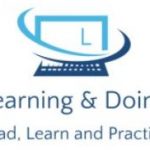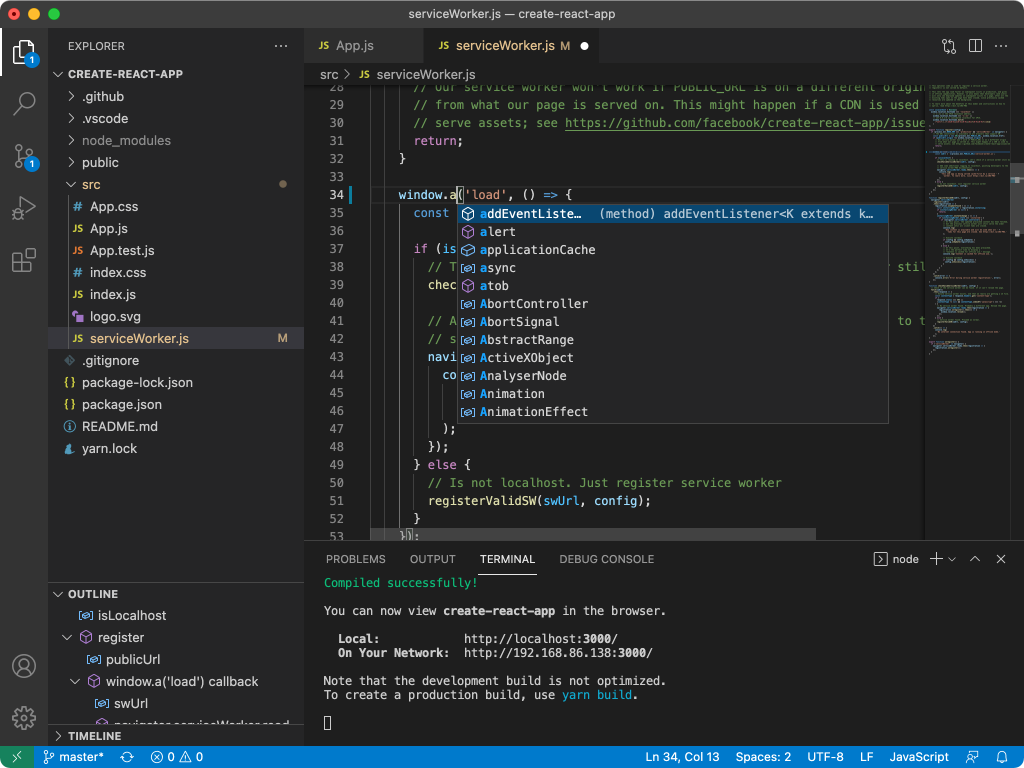“Cara Install Zsh di WSL Ubuntu”
Pengantar
WSL atau Windows Subsystem for Linux adalah fitur di Windows 10 dan Windows 11 yang memungkinkan pengguna menjalankan sistem operasi Linux langsung di dalam Windows tanpa perlu menggunakan mesin virtual penuh atau dual boot.
Fungsi utama WSL:
-
Menjalankan command-line tools Linux seperti
bash,ssh,grep,apt, dan lain-lain. -
Mengembangkan aplikasi web, cloud, dan container menggunakan tools native Linux di Windows.
-
Mengakses file sistem Windows dari Linux dan sebaliknya.
Versi WSL:
-
WSL 1 – Menggunakan terjemahan sistem panggilan (system call translation), lebih ringan tapi tidak kompatibel dengan semua aplikasi Linux.
-
WSL 2 – Menggunakan virtual machine berbasis Hyper-V, memberikan kompatibilitas Linux penuh dan performa file system yang lebih baik.
zsh atau Z Shell adalah sebuah shell command-line interpreter untuk sistem Unix dan Linux, seperti halnya bash, tetapi dengan lebih banyak fitur dan fleksibilitas.
Fitur utama zsh:
-
Auto-completion pintar: Menyelesaikan nama file, perintah, dan bahkan argumen.
-
Spell correction: Bisa memperbaiki kesalahan ketik saat menulis perintah.
-
Plugin dan tema: Dukungan untuk framework seperti
Oh My Zshyang menyediakan plugin tambahan dan tema untuk mempercantik tampilan shell. -
Globbing yang kuat: Lebih fleksibel saat mencari file/folder dengan wildcard.
-
Prompt yang dapat dikustomisasi: Bisa menampilkan informasi seperti git branch, waktu, status terakhir, dll.
Cara Install Zsh di WSL Ubuntu
**Ubuntu**
“`bash
sudo apt install zsh
“`
**Redhat**
“`bash
sudo yum install zsh
“`
**Verify installation**
“`bash
zsh –version
“`
**Apply to user**
“`bash
chsh -s $(which zsh)
“`
or
“`bash
chsh -s /bin/zsh username
“`
**Setup configuration**
“`bash
sh -c “$(curl -fsSL https://raw.githubusercontent.com/ohmyzsh/ohmyzsh/master/tools/install.sh)”
“`
**Set Plugins**
“`bash
git clone https://github.com/zsh-users/zsh-autosuggestions ${ZSH_CUSTOM:-~/.oh-my-zsh/custom}/plugins/zsh-autosuggestions
“`
“`bash
git clone https://github.com/zsh-users/zsh-syntax-highlighting.git ${ZSH_CUSTOM:-~/.oh-my-zsh/custom}/plugins/zsh-syntax-highlighting
“`
**Edit .zshrc**
“`bash
vi .zshrc
“`
plugins=(git zsh-autosuggestions zsh-syntax-highlighting)
theme=”gnzh”
**Apply**
“`bash
source ~/.zshrc
“`
**uninstall zsh**
“`bash
source ~/.oh-my-zsh/tools/uninstall.sh
“`
Cara Integrasi WSL ke VScode ( Visual Studio Code)
sudo apt remove code -y
- install vscode
code .
- Coba ketik command berikut
code .
nanti VScode di windows langsung terbuka . itu menandakan bahwa integrasi sudah berhasil
Penutup
Sahabat Blog Learning & Doing demikianlah penjelasan mengenai Cara Install Zsh di WSL Ubuntu. Semoga Bermanfaat . Sampai ketemu lagi di postingan berikut nya.